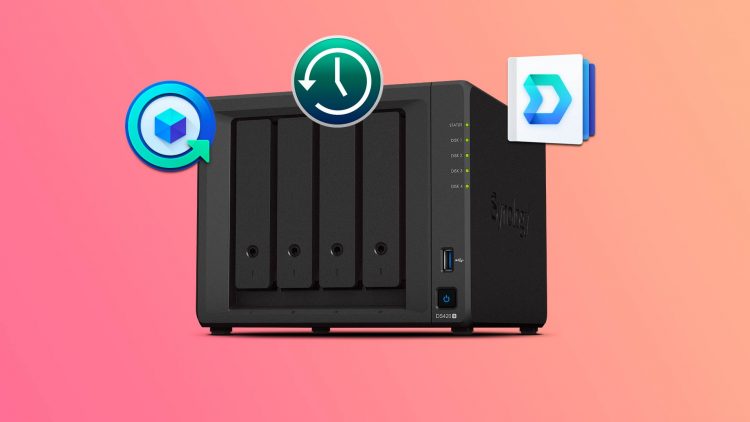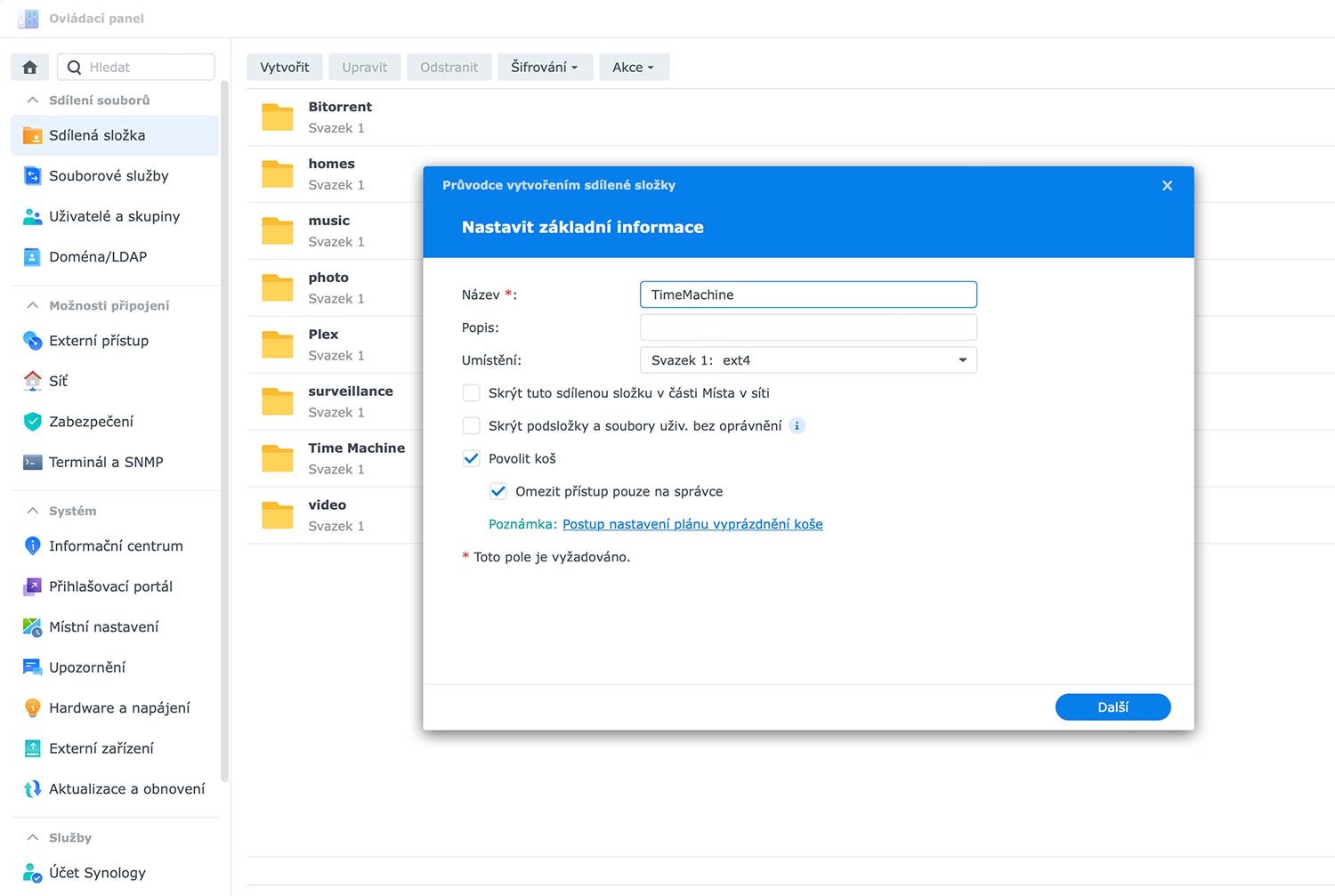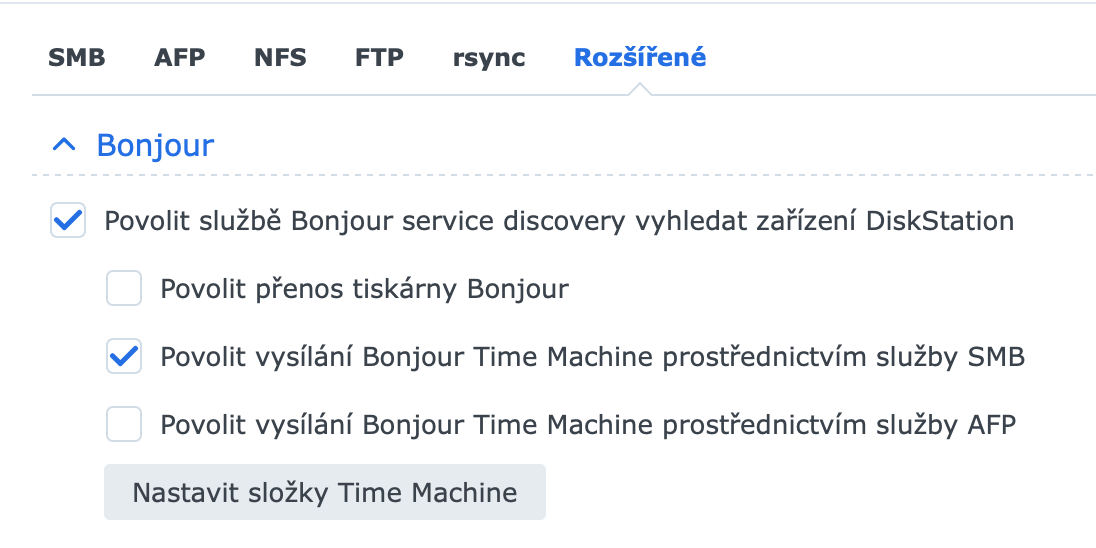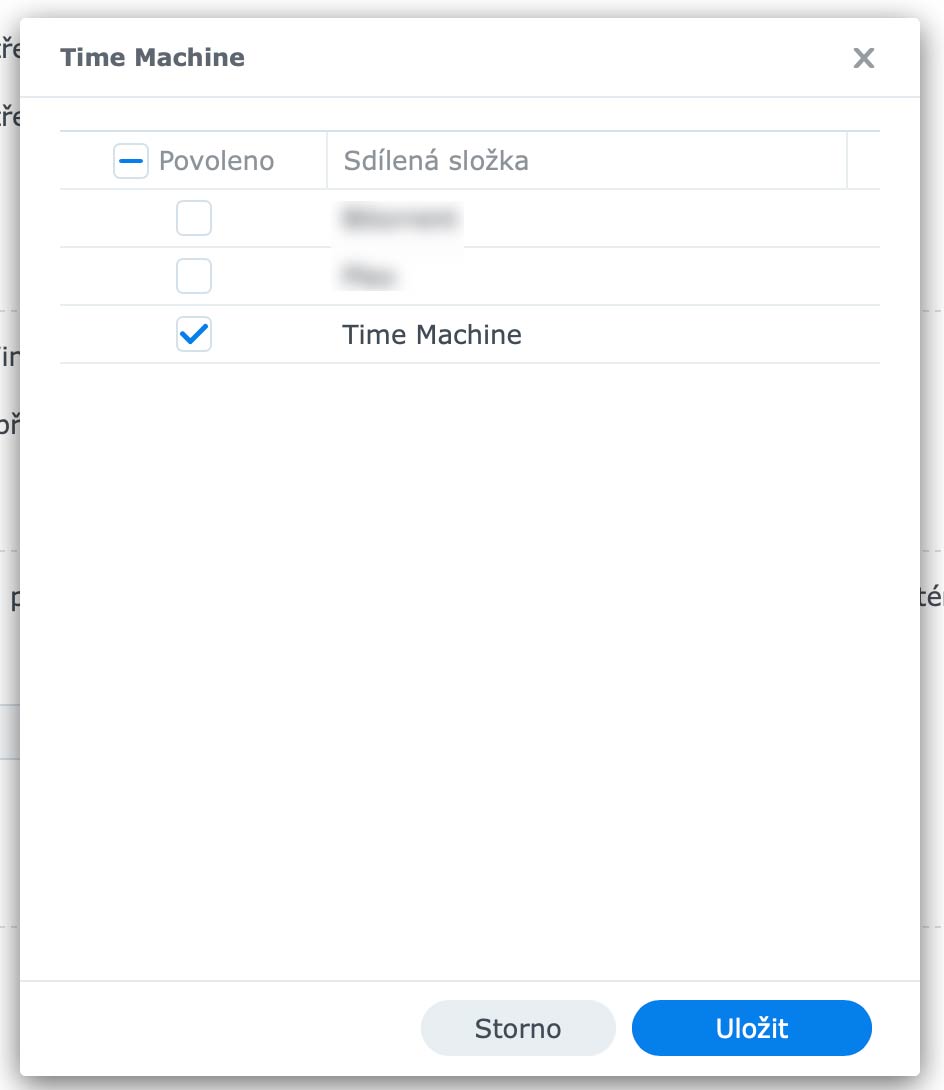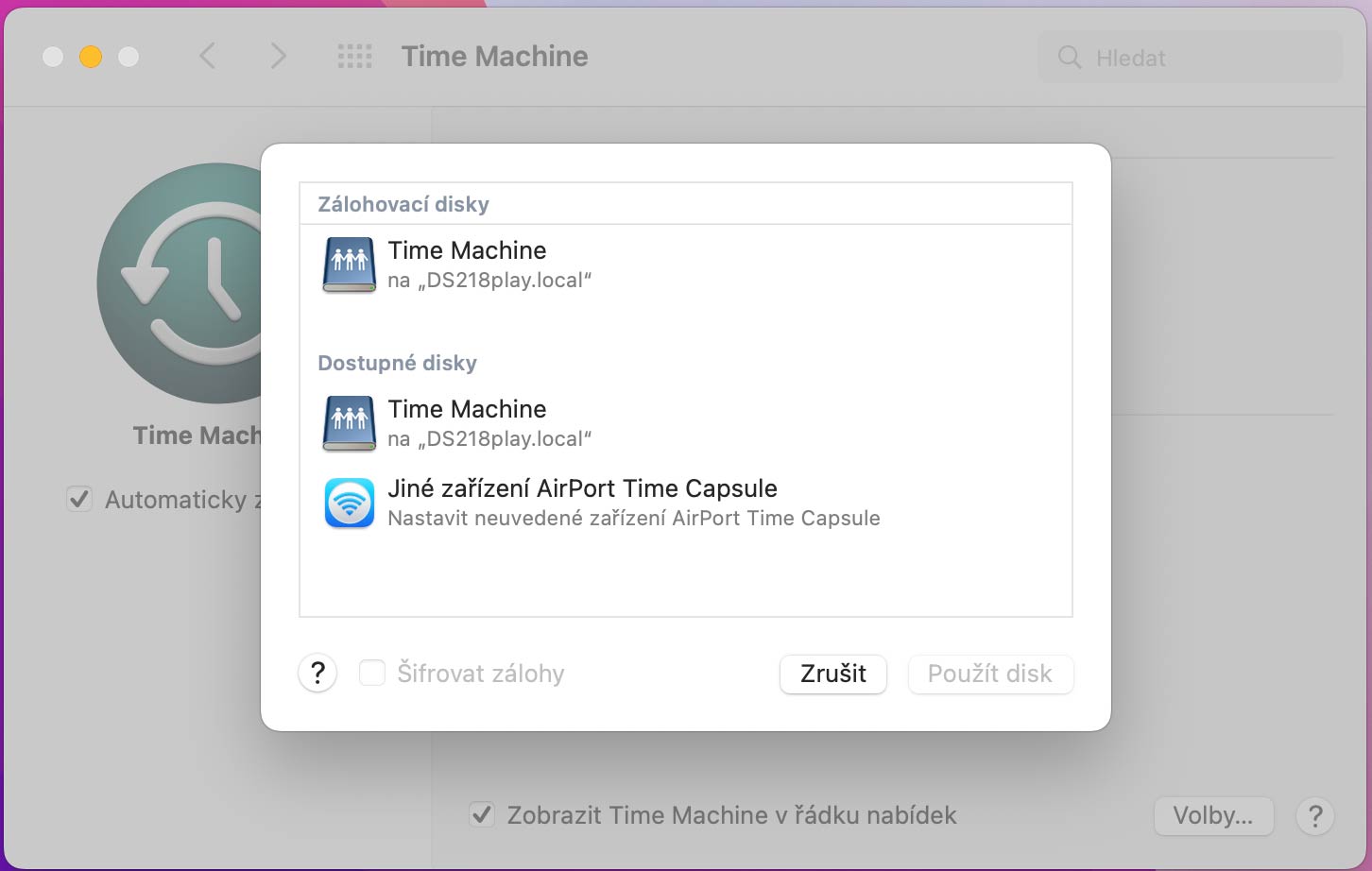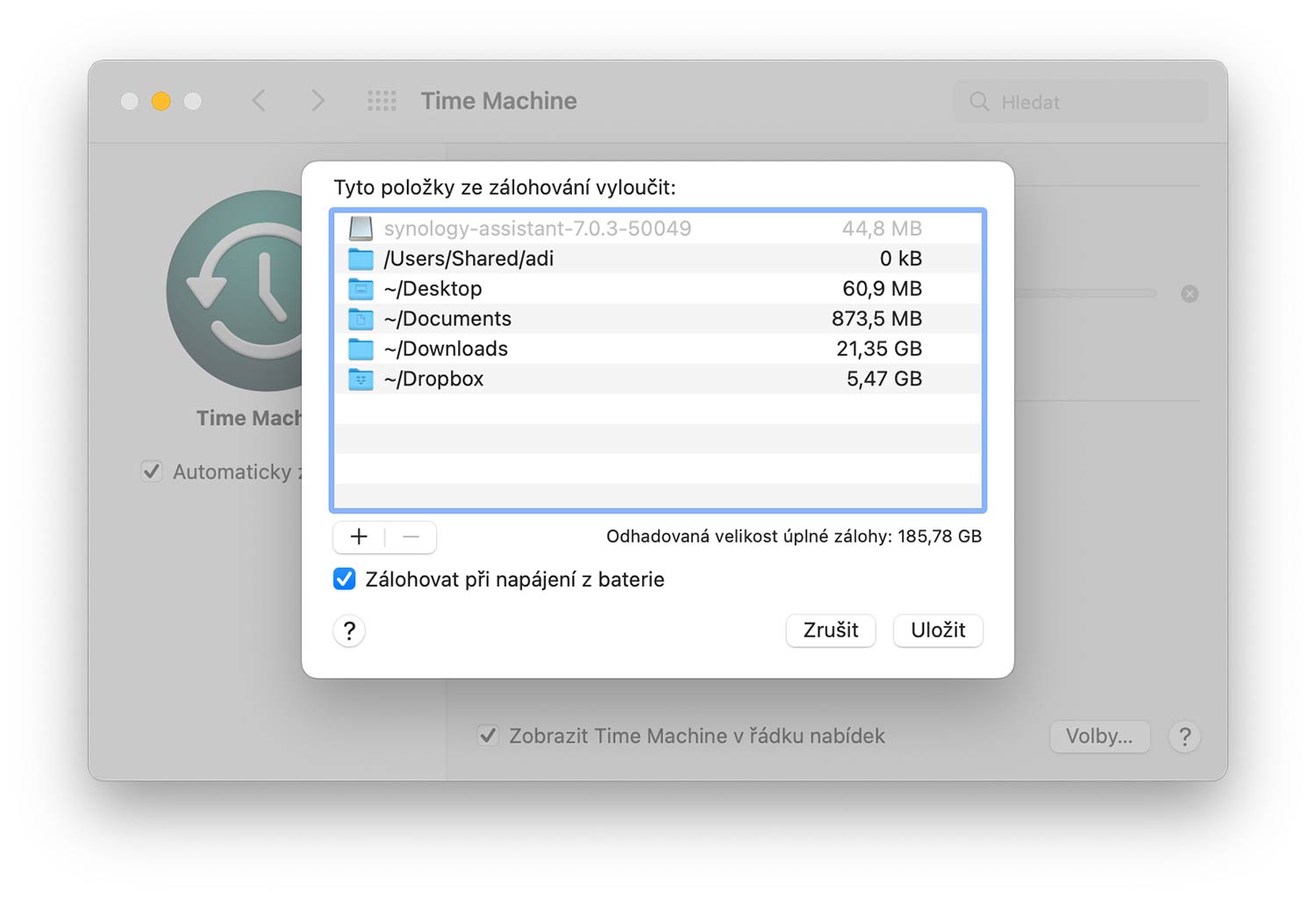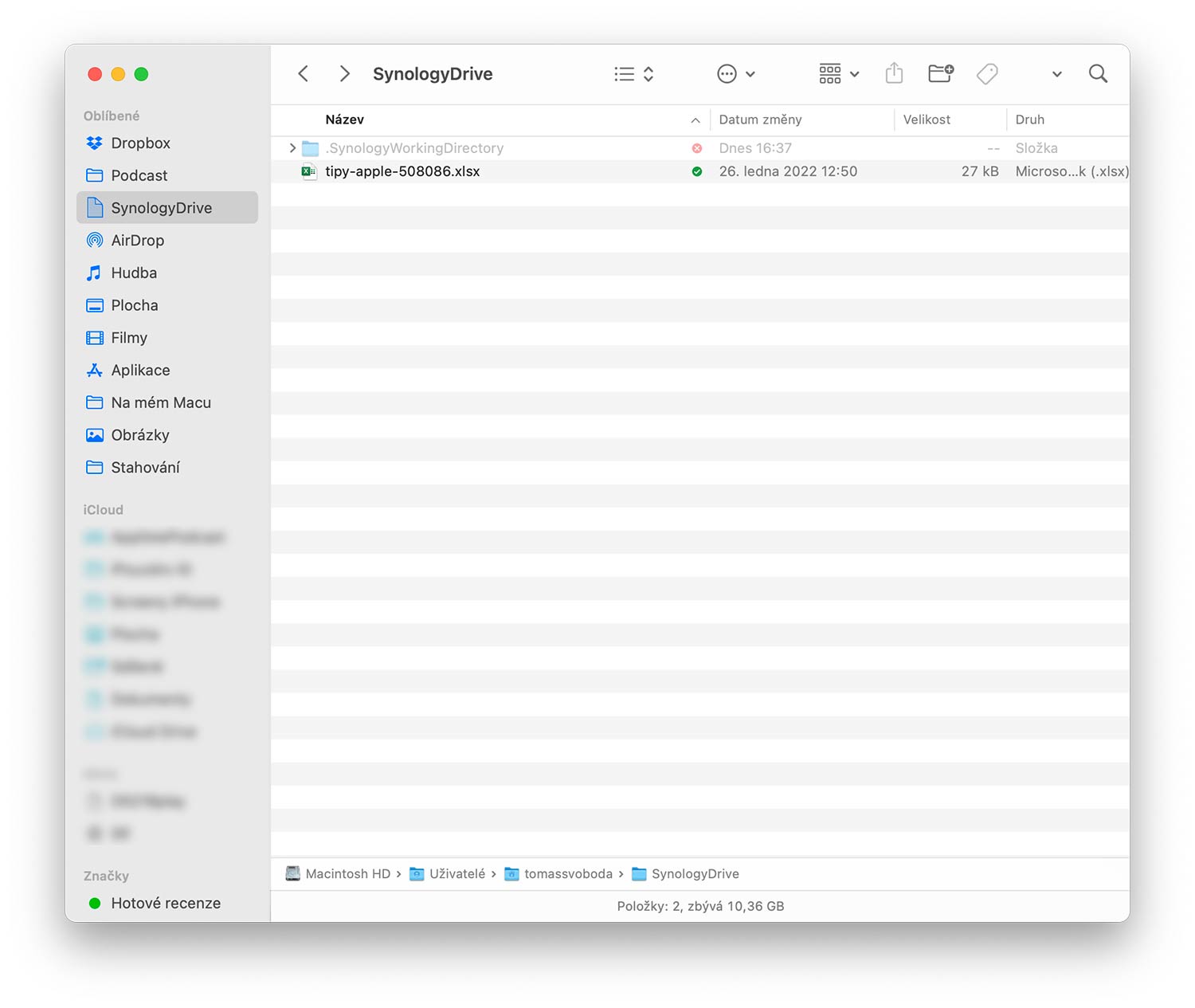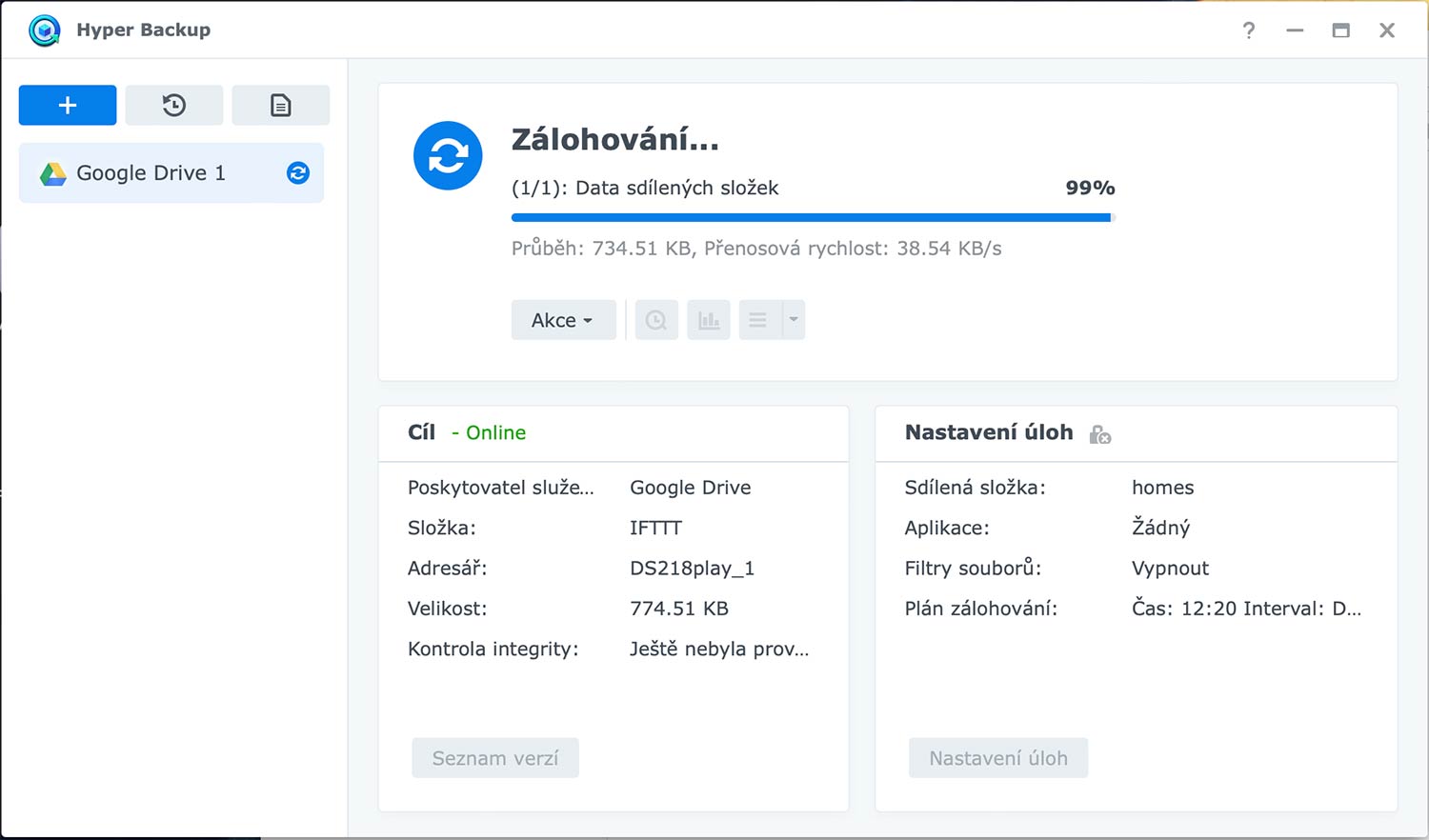Jak zálohovat na NAS a mít tak vždy data v bezpečí? Hlavní předností je v tomto případě automatizace, takže se o nic nemusíte starat.
Zálohování počítače už dávno není zdlouhavá práce. Apple sám nabízí skvělé řešení, ale vždy k němu musíte něco přihodit. Nástroj Time Machine zastane spoustu času a automaticky provádí zálohy. Otázkou ale vždy je, kam zálohu uložit. Optimálním řešením je NAS od Synology. Levnějším a hloupějším pak externí disk. Podívejte se, jak může fungovat chytrá záloha v roce 2022.
Kam zálohy ukládat
Před samotným nastavením automatické zálohy si musíte zvážit, kam se budou data ukládat. Je to první krok a naštěstí máte spoustu možností. Nebo pro někoho možná bohužel a těžko se bude rozhodovat. Tak či onak je dobré mít na zálohu dostatek místa a počítat s tím, že u kompletní zálohy počítače je dobré mít připraveno dvojnásobné úložiště toho interního. Například tedy u MacBooku Air s 256GB SSD jednotkou si připravte minimálně 512GB místa.
Pak musíte zvolit typ zálohovacího zařízení. V zásadě máte na výběr 3 možnosti. Jednoduchý externí disk, sofistikovanější NAS server nebo cloud. Externí disk, když už zvládne pomocí nějakého nástroje automatické zálohování, není nejspolehlivější. Může vypovědět službu a záloha se ztratí. NAS server, pokud je obdařen alespoň dvěma disky, bude vytvářet duplicitní data a pokud jeden disk v něm selže, nahradí ho druhý. Třetí možnost uložit data do cloudu pak může být pohodlná, ale zase klade velký důraz na rychlost internetového připojení a někomu se nemusí pozdávat, že data jsou fyzicky uložena kdesi v zahraničí.
My vypustíme v článku první volbu, protože záloha na externí disk bývá nejjednodušší. Zaměříme se na zálohu na NAS přes Time Machine a cloudové služby.
Jak nastavit zálohu na Time Machine
Na každém NAS serveru Synology je nainstalovaný operační systém DSM. Funguje podobně jako jiné systémy na počítačích a lze se k němu jednoduše připojit přes webový prohlížeč. Před nastavením Time Machine musíte pár věcí nastavit.
Po přihlášení do systému vytvoříte nejdříve sdílenou složku, kam se budou zálohy automaticky ukládat. Přihlaste se tak do DSM a postupujte následovně:
- Vyberte Ovládací panel – Sdílená složka a klikněte na Vytvořit pro novou složku
- Zadejte název nové sdílené složky a zvolte případně její umístění, pokud máte na serveru více svazků
- Další možnosti nechte prázdné (jak vidíte na obrázku) a potvrďte vše, dokud se složka nevytvoří
V dalším kroku máte na výběr dvě možnosti. Buď budete zálohovat pomocí svého účtu a nastavíte kvótu na sdílenou složku, nebo si vytvoříte nového uživatele a kvótu nastavíte jemu. Osobně používám první volbu, ale ta je k dispozici pouze na NAS serverech, které podporují kvóty sdílených složek a souborový systém Btrfs. Je to pokročilá funkce a disponují s ní pouze vyšší řady serverů. Pokud zvolíte druhou možnost, její nastavení je krok po kroku uvedené na Synology webu.
My si tedy nastavíme kvótu přímo na sdílené složce. Ač má můj NAS celkovou využitelnou kapacitu kolem 6 TB, tak je lepší mít kvótu pro zálohy omezenou. TimeMachine automaticky bude mazat starší data a udržovat velikost zálohy do hodnoty kvóty. Bez ní byste za chvíli mohli mít zbytečně obří haldu dat. A co si budeme povídat, v naprosté většině nám stačí jedna verze zálohy.
Pro nastavení kvóty sdílené složky postupujte takto:
- Jděte do Ovládací panel – Sdílená složka, vyberte vaší nově vytvořenou složku a klikněte na Upravit
- Přejděte do záložky Rozšířené a v ní zadejte hodnotu kvóty
V mém případě je kvóta nastavena na 750 GB, protože disk MacBooku, který zálohuji, má kapacitu 256 GB. Nechávám si tak ještě drobnou rezervu. Dávejte pozor na jednotky, lze mezi nimi přepínat mezi MB, GB a TB.
Abyste nemuseli po veškerém nastavení řešit případné komplikace, doporučuji ještě zkontrolovat oprávnění. To je totiž nejčastější problém uživatelů, kterým po nastavení záloha nefunguje.
Jak nastavit oprávnění uživatel na složku se zálohou:
- Jděte do Ovládací panel – Uživatel
- Vyberte uživatele, který má mít oprávnění provádět zálohu přes Time Machine a dejte Upravit
- V kartě Oprávnění vidíte práva na jednotlivé sdílené složky
- Zkontrolujte, případně nastavte práva pro čtení/zápis uživatele na složku se zálohou
Poslední sekcí, kterou zbývá na NASu nastavit, jsou souborové služby. Mac i server se musí domluvit pomocí některé z podporovaných služeb a na výběr jsou opět dvě možnosti. Můžete si volit mezi AFP a SMB. Standardně je v systému aktivovaný SMB a je to také lepší možnost. AFP je vzhledem k několika bezpečnostním zranitelnostem rizikovější.
Jak nastavit souborové služby, aby vše fungovalo:
- Jděte na serveru do Ovládací panel – Souborové služby
- Na první záložce najděte sekci SMB a zkontrolujte, že je služba povolena
- Přejděte na kartu Rozšířené a zaškrtněte volbu Povolit službu Bonjour service discovery a pod ní Povolit vysílání Bonjour Time Machine prostřednictvím služby SMB
- Pod tím najdete tlačítko Nastavit složky Time Machine a zaškrtnete vaší nově vytvořenou složku
A to je vše! Na NAS serveru Synology máme vše nastaveno a teď už jen zbývá nastavit samotný nástroj TimeMachine. U něj je to ale opravdu jen na pár kliknutí.
Jak na Macu nastavit Time Machine
Pokud ještě nemáte NAS připojený k Macu, tak se nejdříve podívejte, zda ho nevidíte v postranním panelu Finderu. Pokud ne, připojte ho manuálně.
- Otevřete Finder a v horním řádku nabídek vyberte Otevřít – Připojit k serveru…
- Zadejte IP adresu serveru, jeho síťový název, popřípadě dejte Procházet a v seznamu by měl být vidět
- Zadejte přihlašovací údaje a připojte se
Teď, když je server připojený, zbývá už jen nastavit Time Machine.
- Z docku vyberte Předvolby systému – Time Machine
- Klikněte na tlačítko Vybrat disk… a vyberte NAS server (bude se zobrazovat název sdílené složky)
- Budete vyzvání k zadání přihlašovacích údajů a volbu potvrdíte
- Doporučuji zaškrtnout i volbu Automaticky zálohovat
V tuto chvíli se začne provádět první záloha na server. Ta může trvat i dlouhé hodiny, ale je to jen proto, že se přenáší velké množství dat. Můžete ale pokračovat v práci a záloha běží na pozadí. Každá další záloha už bude jenom přírůstkem té první, takže se přenáší data, která se změnila.
V případě, že využíváte iCloud a zálohujete si složky Dokumenty a Plocha, tak je lze snadno ze zálohy Time Machine vyloučit. Osobně to tak mám a přijde mi zbytečné tam tato umístění zálohovat, když se mi posílají na iCloud a nezabírají tolik místa.
Jak vyloučit některé položky z Time Machine:
- Jděte do Předvolby systému – Time Machine – Volby…
- Vyberte složky, které se zálohovat nemají (například složky Dokumenty a Plocha)
A je to! Máme vše nastaveno a vše by mělo bezvadně fungovat. Ještě doporučuji nechat si ikonku Time Machine v horním řádku nabídek. V nastavení nástroje máte zaškrtávátko Zobrazit Time Machine v řádku nabídek. Tak budete mít přehled o tom, jak záloha probíhá a jedním kliknutím uvidíte, co se právě děje.
To by bylo zálohování pomocí Time Machine na Macu. Vypadá to možná složitě, ale po tomto nastavení už bude vše automaticky fungovat bez nutnosti vašeho zásahu.
Synology Drive jako privátní cloud
Záloha nemusí být komplexní a můžete chtít zálohovat jen některé složky nebo soubory. V případě Time Machine už jsme si ukázali, jak vyjmout z celkové zálohy některé složky. U Synology Drive ale vše funguje podobně jako například na Dropboxu nebo iCloud Drive. Máte vyhrazené místo na serveru a tam adresářovou strukturu. Stejně se bude zobrazovat na vašem Macu a zároveň se synchronizovat na obou těchto místech.
Výhody takového řešení jsou jasné. Nemusíte platit žádné měsíční poplatky, protože data se ukládají na váš NAS server. Přístup k datům máte z Macu, webového rozhraní na jakémkoliv PC i z mobilních zařízení, na kterých je k dispozici aplikace od Synology. V cloudu funguje spolupráce, podobně jako například v Google dokumentech a nazývá se Synology Office. Systém uchovává verze souborů a kdykoliv se tak můžete vrátit v čase.
Prvně musíte nainstalovat na NASu aplikaci Synology Drive a pokud chcete kancelářské soubory také upravovat, přihoďte k tomu ještě Synology Office. Obě aplikace najdete v centru balíčků v systému DSM na serveru. Na Macu si zase stáhněte klienta pro Synology Drive, stahovat můžete zde.
Když máte nainstalováno, stačí zadat údaje o serveru do klienta na Macu. Ve Finderu pak v bočním panelu naleznete položku SynologyDrive, která zobrazí všechny všechny uložené soubory na serveru. Funguje obousměrná synchronizace, takže ať už uděláte změnu na Macu nebo na serveru, propíše se na obou místech.
Když si doinstalujete na NAS také Synology Office, dostanete kancelářský balík webových aplikací. Snadno upravíte excelovskou tabulku, wordovský dokument nebo vytvoříte prezentaci. Je jedno, jestli byl dokument vytvořený přímo v aplikaci nebo v MS Office. Synology si ho převede a nabídne podobnou škálu nástrojů.
Hyper Backup
Nástroj Hyper Backup ještě rozšiřuje možnosti zálohy na další místa. Celý NAS tak můžete zálohovat na jiný NAS, data snadno automaticky synchronizovat do další cloudové služby jako je třeba Google Drive nebo využívat službu Synology C2.
Opět platí, že musíte mít nainstalovanou odpovídající aplikaci v DSM systému na NASu Synology. V Hyper Backup aplikaci pak přidáte umístění, kam se zálohy budou provádět. My například zvolíme už zmiňovaný Google Drive a vybereme složky, které do zálohy zahrneme. Stejně tak zvolíme složku, do které se na Google Drive data nahrají. Dokonce můžete zvolit i data aplikací z NASu, které se na Google platformu nahrají. Už jen potvrdíte, nastavíte plán záloh a uvidíte, jak se data zálohují. V rozhraní aplikace jde takto navolit více umístění.
K tomu všemu si Synology dalo záležet na spoustě maličkostech. Záloha je prováděna šifrovaně pomocí protokolu AES-256. Je využívána tzv. deduplikace, která odebírá duplicitní data a šetří tak místo. Naplánovat lze i integrita dat a jednou za čas její spuštění může odhalit poškozená data. V neposlední řadě můžete zálohování pozastavit a zase ho spustit. Stejně tak nebude vadit, když náhodou během procesu vypadne proud. Záloha započne tam, kde přestala.
Jaký postup vybrat?
Říká se, že stejná data byste měli mít na 3 místech. V případě Macu je to tak samotný počítač, nějaké externí umístění a ideálně cloud. Tak budete mít 100% jistotu, že o ně nepřijdete. Těžko se vám totiž rozbije Mac, zároveň vyhoříte a externí disk nebo NAS půjdou do věčných lovišť a porouchá se cloud.
Pokud bychom měli zvolit ideální řešení, tak vybereme NAS, který budete mít doma a v něm minimálně 2 disky. Ty si navzájem data přebírají a když jeden selže, stejná data jsou na druhém. Vy pak už jen koupíte disk a vyměníte ten porouchaný. K tomu je vhodné mít alespoň ta nejdůležitější data ještě na jednom místě. Tady můžete zvolit svojí oblíbenou cloudovou službu nebo rovnou Synology C2. Měsíční tarif vyjde na zhruba 150 Kč a máte 1 TB prostoru. Když bychom to porovnali s iCloudem, tak je cena ješt o chlup výhodnější, protože za 200 GB iCloudu dáte měsíčně 79 Kč.
Je jen na vás, jaké řešení zvolíte. Pokud vám na vašich datech záleží, Synology nabídne vše potřebné.